Samsung Player Addict Manuel utilisateur
PDF
Télécharger
Document
Samsung Player Addict Guide de référence En fonction du logiciel de l'appareil ou de votre opérateur, certains écrans et certaines descriptions de ce mode d'emploi peuvent ne pas correspondre fidèlement à votre appareil. Sommaire Fonctionnement de votre Player Addict Mise en marche de votre Player Addict ................................................ 3 Utilisation des Widgets......................................................................... 4 Accès au Menu principal ...................................................................... 6 Utilisation des raccourcis...................................................................... 8 Verrouillage de votre Player Addict..................................................... 10 Utilisation du capteur de mouvement ................................................. 14 Utilisation de la fonction Etiquette pause ............................................ 15 Changement de la fonction par défaut du pavé tactile........................ 16 Personnalisation du menu Démarrer .................................................. 17 Zoom avant ou arrière sur l'écran....................................................... 18 Astuces de fonctionnement de votre Player Addict Transfert de fichiers............................................................................ Sauvegarde des données .................................................................. Synchronisation avec Windows Media Player..................................... Configuration d'un compte e-mail ...................................................... Utilisation d'Internet............................................................................ Vérification de la mémoire .................................................................. Activation de la fonction Wi-Fi ou Bluetooth ....................................... 19 22 27 30 31 33 34 Astuces de dépannage de votre Player Addict Fermeture des programmes............................................................... 36 Réinitialisation de votre Player Addict ................................................. 38 Alignement de l'écran ........................................................................ 39 2 Fonctionnement de votre Player Addict Mise en marche de votre Player Addict Maintenez la touche marche/arrêt de votre Samsung Player Addict enfoncée. Pour préserver la batterie lorsque vous n'utilisez pas votre Player Addict, désactivez l'écran tactile en appuyant sur la touche marche/arrêt. Pour le réactiver, appuyez de nouveau sur cette touche. 3 Fonctionnement de votre Player Addict Utilisation des Widgets Les widgets sont des raccourcis conviviaux qui vous redirigent vers des applications fréquemment utilisées. Ils vous permettent de personnaliser votre écran d'accueil. Faites glisser un widget de la barre d'outils vers l'écran d'accueil. Vous pouvez placer le widget n'importe où sur l'écran. Vous ne pouvez cependant pas en ajouter indéfiniment. Pour ouvrir ou fermer la barre d'outils, appuyez sur la flèche en bas de l'écran. 4 Lorsque les widgets ne sont pas disponibles dans l'écran d'accueil, il convient de les activer en appuyant sur Démarrer → Paramètres → Aujourd'hui → onglet Éléments → Samsung Widget → . 5 Fonctionnement de votre Player Addict Accès au Menu principal Appuyez sur la touche Menu principal sur le côté droit de votre Player Addict. 6 Vous pouvez également appuyer sur Démarrer → Programmes → Menu principal depuis l'écran d'accueil. 7 Fonctionnement de votre Player Addict Utilisation des raccourcis Appuyez sur la touche Menu principal, puis sur Raccourcis. Appuyez sur une icône pour lancer l'application correspondante. 8 Pour personnaliser les raccourcis, appuyez sur Modifier. Appuyez sur une icône à gauche, puis faites-la glisser à l'endroit désiré. 9 Fonctionnement de votre Player Addict Verrouillage de votre Player Addict Pour verrouiller l'écran tactile et les touches, maintenez la touche Fin/ Verrouillage enfoncée. 10 Pour déverrouiller, appuyez sur Déverrouiller → Déverrouiller. Si nécessaire, modifiez la fonction par défaut de la touche Fin/Verrouillage. Dans l'écran d'accueil, appuyez sur Démarrer → Paramètres → onglet Personnel → Boutons → onglet Touche Fin → Verrouiller le périphérique → . 11 Fonctionnement de votre Player Addict Pour verrouiller votre Player Addict avec un code PIN, depuis l'écran d'accueil, appuyez sur Démarrer → Paramètres → onglet Personnel → Verrouiller → Demander le mot de passe si l'appareil est inutilisé pendant et configurez les détails. 12 Pour déverrouiller un Player Addict verrouillé avec un code PIN, entrez ce code PIN, puis appuyez sur Déverrouiller. 13 Fonctionnement de votre Player Addict Utilisation du capteur de mouvement Votre Player Addict est équipé d'un capteur de mouvement capable de modifier le mode d'affichage (Portrait ou Paysage) automatiquement selon la direction dans laquelle vous tenez l'appareil. Pour activer le capteur de mouvement, dans l'écran d'accueil, appuyez sur Démarrer → Paramètres → onglet Système → Capteur . mouvement → Automatique → Même si le capteur de mouvement est activé, le mode d'affichage ne changera pas lorsque le Player Addict est verrouillé ou en mode tamisé. De même, certains programmes, tels que Cadre photo, Appareil photo et Lecteur carte visite, ne prennent pas en charge le capteur de mouvement. 14 Utilisation de la fonction Etiquette pause Vous pouvez désactiver temporairement le lecteur MP3 ou les alarmes et les sonneries en plaçant votre Player Addict face retournée. Dans l'écran d'accueil, appuyez sur Démarrer → Paramètres → onglet Système → Capteur mouvement → onglet Etiquette → Etiquette . pause → 15 Fonctionnement de votre Player Addict Changement de la fonction par défaut du pavé tactile Dans l'écran d'accueil, appuyez sur Démarrer → Paramètres → onglet Système → Souris optique au doigt → navigation à 4 directions → . 16 Personnalisation du menu Démarrer Personnalisez les menus qui apparaissent lorsque vous appuyez sur Démarrer dans l'écran d'accueil. Vous pouvez ajouter jusqu'à 6 éléments dans le menu Démarrer. Dans l'écran d'accueil, appuyez sur Démarrer → Paramètres → onglet Personnel → Menus. Sélectionnez les programmes de votre choix, puis appuyez sur . 17 Fonctionnement de votre Player Addict Zoom avant ou arrière sur l'écran Vous pouvez effectuer un zoom avant ou arrière sur l'écran pour voir vos documents ou vos messages. 1 Maintenez la touche volume Haut enfoncée. Une loupe apparaît et l'affichage de l'écran s'agrandit automatiquement. 2 3 Faites défiler l'écran. Appuyez sur la touche Fin ou sur l'écran à deux reprises pour revenir en affichage normal. 18 Astuces de fonctionnement de votre Player Addict Transfert de fichiers Connectez votre Player Addict sur votre PC (connexion USB) ou utilisez une carte mémoire (microSDTM) pour transférer des fichiers d'un appareil à l'autre. Par connexion USB (stockage de masse) : 1 Dans l'écran d'accueil, appuyez sur Démarrer → Paramètres → onglet Connexion → Mode de connexion via USB → Stockage de . masse → 19 Astuces de fonctionnement de votre Player Addict 2 3 4 Branchez le câble de connexion PC sur le connecteur à fonctions multiples de votre Player Addict et reliez-le à un PC. Une fois la connexion établie, une fenêtre s'ouvre sur l'écran de l'ordinateur. Lorsque la fenêtre ci-dessous s'ouvre sur l'écran de l'ordinateur, choisissez Ouvrir le dossier pour afficher les fichiers. Copiez les fichiers désirés depuis l'ordinateur vers votre Player Addict. Les fichiers copiés sont stockés dans Ma mémoire. 20 Par une carte mémoire : 1 Insérez votre carte mémoire dans votre PC. 2 Lorsqu'une fenêtre s'ouvre sur l'écran de l'ordinateur, choisissez Ouvrir le dossier pour afficher les fichiers. 3 Copiez les fichiers souhaités du PC vers la carte mémoire. 4 Retirez la carte mémoire du PC, puis insérez-la dans votre Player Addict. 21 Astuces de fonctionnement de votre Player Addict Sauvegarde des données Synchronisez votre Player Addict avec un PC et sauvegardez vos données à l'aide d'ActiveSync et de MITs Wizard. Via ActiveSync : 1 Installez ActiveSync sur votre PC à l'aide du CD fourni. 2 Dans l'écran d'accueil, appuyez sur Démarrer → Paramètres → onglet Connexion → Mode de connexion via USB → ActiveSync → . 3 Branchez le câble de connexion PC sur le connecteur à fonctions multiples de votre Player Addict et reliez-le à un PC. 22 4 Lorsque l'Assistant de synchronisation du Pocket PC s'ouvre, cliquez sur Suivant. 5 Sélectionnez les données à synchroniser, puis cliquez sur Suivant. Vous pouvez sauvegarder les catégories suivantes : Contacts, Calendrier, Courrier, Tâches, Notes, Favoris, Fichiers et Média. 23 Astuces de fonctionnement de votre Player Addict 6 7 8 Cochez la case, si nécessaire, puis cliquez sur Suivant. Cliquez sur Terminer. Vous pouvez rechercher et copier manuellement des fichiers depuis votre Player Addict vers un PC et inversement. pour ce faire, dans la fenêtre Microsoft ActiveSync, cliquez sur Explorer. 24 Via MITs Wizard : 1 Introduisez le CD fourni dans le lecteur de votre PC. 2 Sélectionnez Outils supplémentaires → MITs Wizard. 3 Dans l'écran d'accueil, appuyez sur Démarrer → Paramètres → onglet Connexion → Mode de connexion via USB → ActiveSync → . 25 Astuces de fonctionnement de votre Player Addict 5 Branchez le câble de connexion PC sur le connecteur à fonctions multiples de votre Player Addict et reliez-le au PC. Exécutez MITs Wizard et cliquez sur l'onglet Backup Manager. 6 Sauvegardez les données du Player Addict sur votre PC. 4 26 Synchronisation avec Windows Media Player Vous pouvez synchroniser des fichiers musicaux avec Windows Media Player sur votre PC. 1 Dans l'écran d'accueil, appuyez sur Démarrer → Paramètres → onglet Connexion → Mode de connexion via USB → ActiveSync → . 27 Astuces de fonctionnement de votre Player Addict 2 3 4 5 Branchez le câble de connexion PC sur le connecteur à fonctions multiples de votre Player Addict et reliez-le à un PC. Exécutez Windows Media Player sur votre PC. Cliquez sur l'onglet Synchroniser. Sélectionnez et faites glisser les fichiers de votre choix dans la liste de synchronisation. Cliquez sur "Lire de la musique aléatoirement" pour synchroniser la liste automatiquement. 28 6 7 8 9 Cliquez sur Démarrer la synchronisation. Dans l'écran d'accueil, appuyez sur Démarrer → Programmes → Windows Media. Appuyez sur Bibliothèque en haut de l'écran, puis sélectionnez Mon appareil. Appuyez sur Menu → Mettre à jour bibliothèque... pour actualiser les fichiers copiés. 29 Astuces de fonctionnement de votre Player Addict Configuration d'un compte e-mail Créez un compte de messagerie pour récupérer et envoyer vos e-mails. La procédure suivante peut varier en fonction du type de service de messagerie. Pour plus d'informations, appuyez sur Démarrer → Aide. 1 2 3 4 5 Dans l'écran d'accueil, appuyez sur Démarrer → Messagerie → Configurer la messagerie. Saisissez votre adresse électronique et votre mot de passe, puis appuyez sur Suivant. Appuyez sur Suivant. Entrez un nom d'utilisateur, puis appuyez sur Suivant. Sélectionnez la fréquence de récupération de vos e-mails, puis appuyez sur Terminer. 30 Utilisation d'Internet Le navigateur Opera de votre Player Addict est un outil inégalable pour surfer sur Internet. Pour ouvrir le navigateur Web : 1 Dans l'écran d'accueil, appuyez sur Démarrer → Opera Browser. 2 Appuyez dans la barre d'adresse, puis entrez une adresse Web. 3 Appuyez sur pour ouvrir la page Web. Maintenez votre doigt sur la page Web pour ouvrir les options disponibles. 31 Astuces de fonctionnement de votre Player Addict Pour marquer des sites comme favoris : En mode affichage de la page, appuyez sur dans le coin inférieur → . droit de l'écran, puis sur Vous pouvez également envoyer vos favoris à d'autres personnes en appuyant sur ( ). 32 Vérification de la mémoire Le dossier Ma mémoire sert à enregistrer vos données et vos fichiers multimédia. Pour vérifier la quantité de mémoire du dossier Ma mémoire, dans l'écran d'accueil, appuyez sur Démarrer → Paramètres → onglet Système → Mémoire → onglet Carte de stockage → Mémoire 8 Go. Le dossier Ma mémoire peut s'intituler différemment selon votre opérateur téléphonique ou votre région. 33 Astuces de fonctionnement de votre Player Addict Activation de la fonction Wi-Fi ou Bluetooth Il existe plusieurs manières d'activer facilement la fonction Wi-Fi ou Bluetooth. A l'aide des widgets : 1 Dans l'écran d'accueil, faites glisser le widget Gestionnaire sans fil ( ) sur l'écran d'accueil. 2 Appuyez sur Wi-Fi off ou Bluetooth off pour activer la fonction Wi-Fi ou Bluetooth. 34 A l'aide de l'indicateur de la ligne supérieure : 1 Dans l'écran d'accueil, appuyez sur l'icône de réception de service ( ). 2 Appuyez sur Gestionn. sans fil. 3 Appuyez sur Wi-Fi ou Bluetooth pour activer la fonction Wi-Fi ou Bluetooth. 35 Astuces de dépannage de votre Player Addict Fermeture des programmes Appuyer sur ne ferme pas le programme actuel mais le laisse poursuivre l'exécution en arrière-plan. Les applications fonctionnant en arrière-plan consomment de la batterie et peuvent ralentir votre Player Addict. Fermez tous les programmes devenus inutiles à l'aide du Gestionnaire de tâches ou du Gestionnaire des tâches. Via le Gestionnaire de tâches : Maintenez la touche Menu principal enfoncée. Sélectionnez un programme, puis appuyez sur Fermer sélect. → , ou appuyez sur Fermer tout. 36 Via le Gestionnaire des tâches : 1 Dans l'écran d'accueil, appuyez sur Démarrer → Paramètres → onglet Système → Gestionnaire des tâches. 2 Appuyez sur un programme, puis sur Interrompre, ou appuyez sur Menu → Arrêter toutes les tâches. Si le Gestionnaire de tâches ou le Gestionnaire des tâches ne fonctionne pas, effectuez une réinitialisation logicielle. Voir la page 38. 37 Astuces de dépannage de votre Player Addict Réinitialisation de votre Player Addict Si votre Player Addict réagit lentement, ne répond plus ou se bloque, effectuez une réinitialisation logicielle. Cette opération entraîne le redémarrage de votre Player Addict et le réajustement de l'allocation de la mémoire. Les données non sauvegardées de la fenêtre ouverte risquent d'être perdues. Pour ce faire, appuyez sur la touche Reset situé à côté de la touche Marche/arrêt. 38 Alignement de l'écran Si votre Player Addict ne répond pas fidèlement à vos appuis, recalibrez l'écran. Dans l'écran d'accueil, appuyez sur Démarrer → Paramètres → onglet Système → Écran → Aligner l'écran. Suivez les instructions qui s'affichent à l'écran. 39 A pleine puissance, l'écoute prolongée du baladeur peut endommager l'audition de l'utilisateur. World Wide Web http://www.samsungmobile.com Printed in Korea Code No.:GH68-21394A French. 12/2008. Rev. 1.0 ">
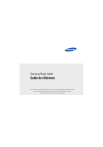
Lien public mis à jour
Le lien public vers votre chat a été mis à jour.